Lecteurs de musique que vous ne pouvez pas manquer
- Accueil
- Astuces
- Montage audio
- Lecteurs de musique que vous ne pouvez pas manquer
Résumé
La musique joue un rôle important dans le divertissement et la relaxation. Pour écouter de la musique, on doit utiliser un lecteur de musique. Il y a plein de lecteurs de musique. Dans cet article, vous pouvez trouver des lecteurs de musique pour Windows, Mac, Android, iOS et des méthodes pour convertir le format audio et éditer le fichier audio.


Formats audio pris en charge : AC3, AIF, AVI, M4A, M4V, MP3, WAV, MP2, ALAC, OGG, DVF, etc.

Enregistrement audio Enregistrer le son du PC et le microphone.
Coupage du fichier audio Couper le fichier audio et enlever les parties inutiles.
Divers formats supportés Il supporte le format WAV, AIFF, FLAC, MP3, etc.
Multifonctions Il permet également de convertir le format audio, fusionner les fichiers audio et transférer la musique vers iTunes.
Utilisation simple Les débutants peuvent achever le montage audio avec l'interface intuitive.
Enregistrement audio Enregistrer le son du PC et le microphone.
Multifonctions Il permet également de convertir le format audio, fusionner les fichiers audio et transférer la musique vers iTunes.
Utilisation simple Les débutants peuvent achever le montage audio avec l'interface intuitive.
TéléchargerTéléchargerDéjà 2000 personnes l'ont téléchargé !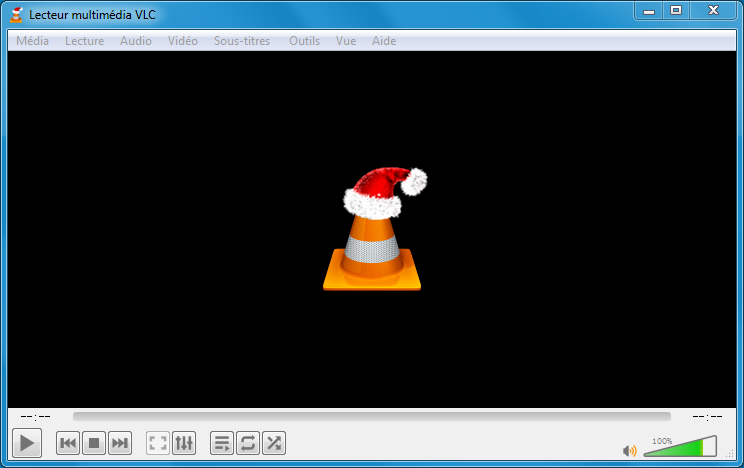
Formats audio pris en charge : AAC, AC3, ALAC, AMR, DTS, audio DV, XM, FLAC, It, MACE, Mod, APL, MP3, Opus, PLS, QCP, QDM2 ou QDMC, RealAudio, Speex, Screamtracker 3 ou S3M, TTA, Vorbis, WAV, WMA, etc.
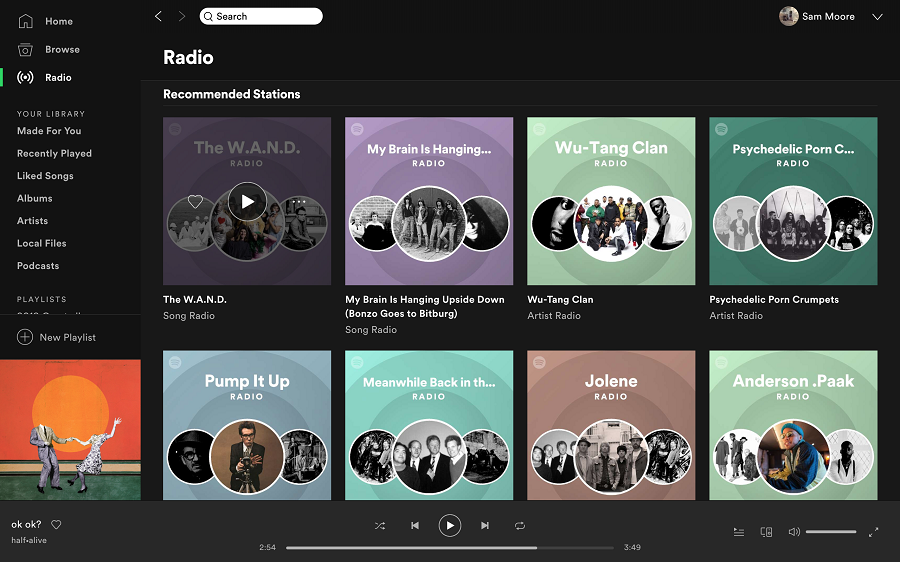
Formats audio pris en charge : MP3, M4P, MP4
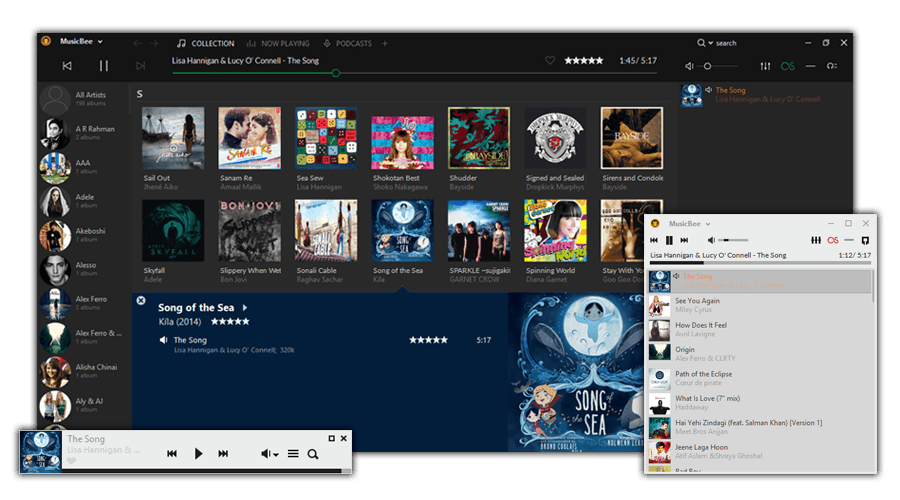
Formats audio pris en charge : MP3, AAC, M4A, MPC, OGG, FLAC, APE, Opus, TAK, WV, WMA, WAV, CD
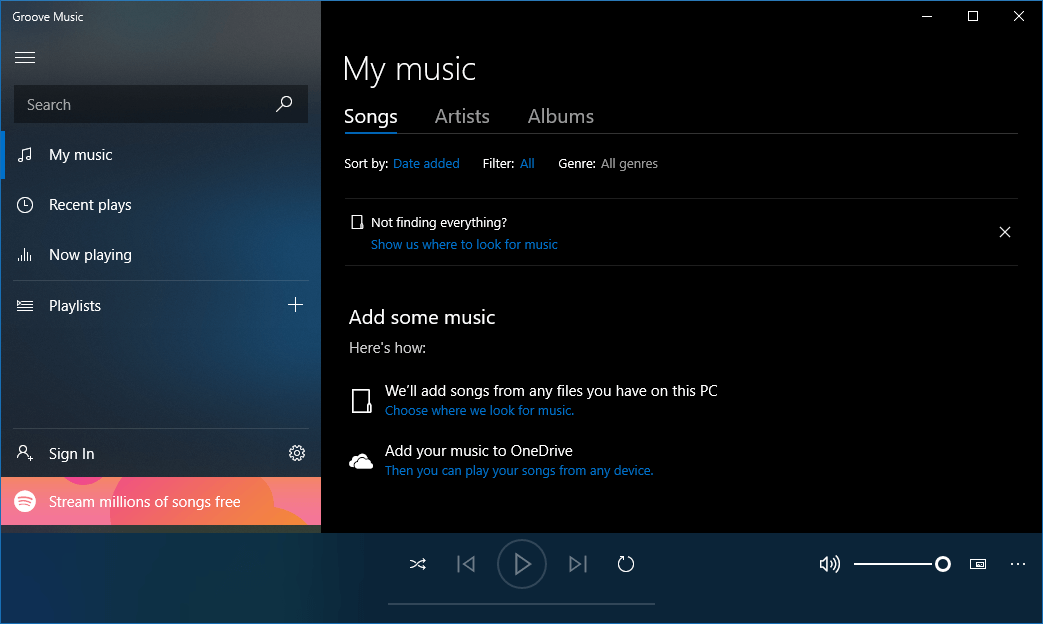
Formats audio pris en charge : MP3, FLAC, AAC, M4A, WAV, WMA, AC3, AMR
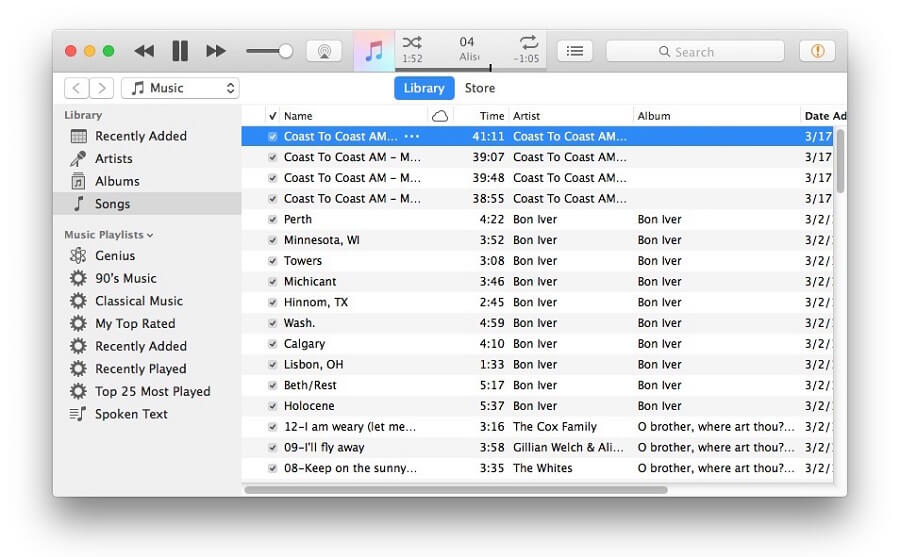
Formats audio pris en charge : MP3, WAV, Apple Lossless, AAC, AIFF, CD et M4A ainsi que M4P achetés deppuis iTunes.
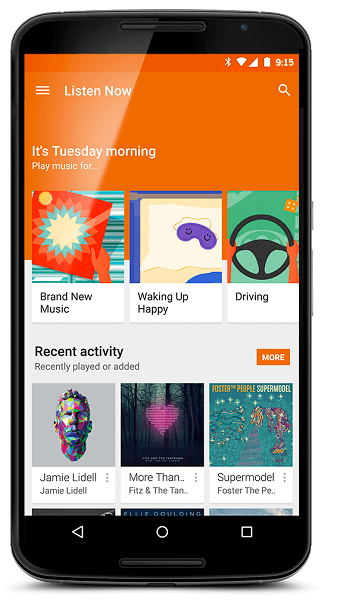
Formats audio pris en charge : MP3, AAC, WMA, FLAC, Ogg, ALAC
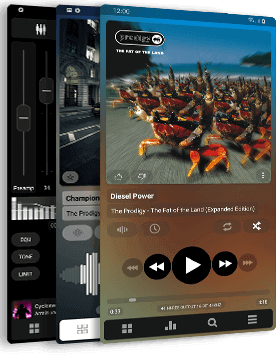
Formats audio pris en charge : MP3, MP4, M4A, ALAC, AAC, OGG, OPUS, WMA, FLAC, WAV, APE, WV, TTA, MPC, AIFF, DSD (DFF/DSF), MKA, MPGA, TAK, FLV (audio)
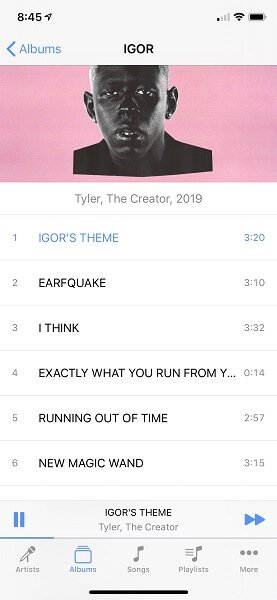
Formats audio pris en charge : MP3, MP4, M4A, OGG, OPUS, WMA, FLAC, WAV, etc
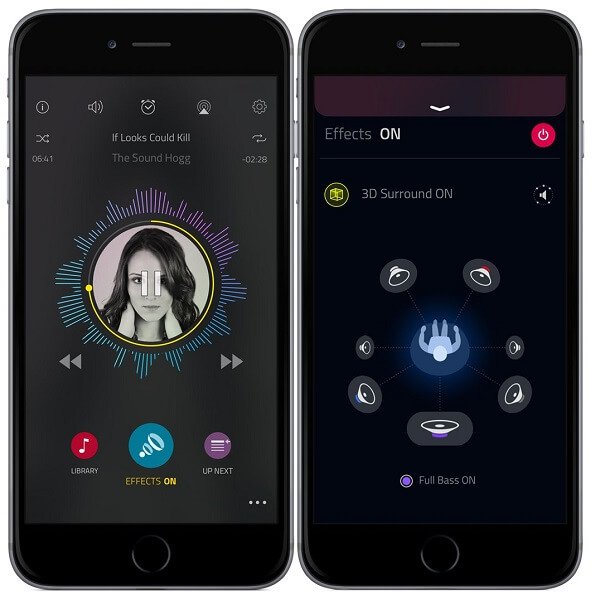
Formats audio pris en charge : MP3, Ogg Vorbis, FLAC, Musepack (MPC), WavePack, WAV, AIFF, MP4, M4A, WMA

Coupage audio Rogner et couper le fichier audio sous le format MP3, ACC, FLAC, APE et d’autres formats. Par ailleurs, il est possible de créer le fondu en entrée et en sortie, de changer la voix masculine et féminine, de faire le mixage audio et de modifier le volume.
Assemblage audio Fusionner en un seul des fichiers audio sous le format MP3, ACC, FLAC, APE et d’autres formats. En plus, il peut personnaliser le format et la qualité pour le fichier de sortie.
Enregistrement audio Enregistrer le son en streaming sous de divers formats audio. Cet outil propose également la fonction d’enregistrement automatique. Et aussi, Renee Audio Tools est capable d’interrompre l’enregistrement audio quand aucun son n’est détecté, ce qui peut économiser l’espace du disque dur.
Conversion de formats Convertir des fichiers de musique entre les formats MP3, M4A, ACC, OGG, AAC et FLAC. Il est aussi possible de convertir des vidéos en format MP3.
Transfert de musique à iTunes Mettre des fichiers de musique sur iTunes (Il faut avant tout installer et se connecter à iTunes.).
Conversion de formats Convertir des fichiers de musique entre les formats MP3, M4A, ACC, OGG, AAC et FLAC.
Transfert de musique à iTunes Mettre des fichiers de musique sur iTunes (Il faut avant tout installer et se connecter à iTunes.).
Enregistrement audio Enregistrer le son en streaming sous de divers formats audio.
● Formats de sortie : MP3, AAC, AC3, AIFF, AMR, AU, FLAC, M4A, M4B, M4R, MKA, MP2, OGG, RA, VOC, WAV et WMA
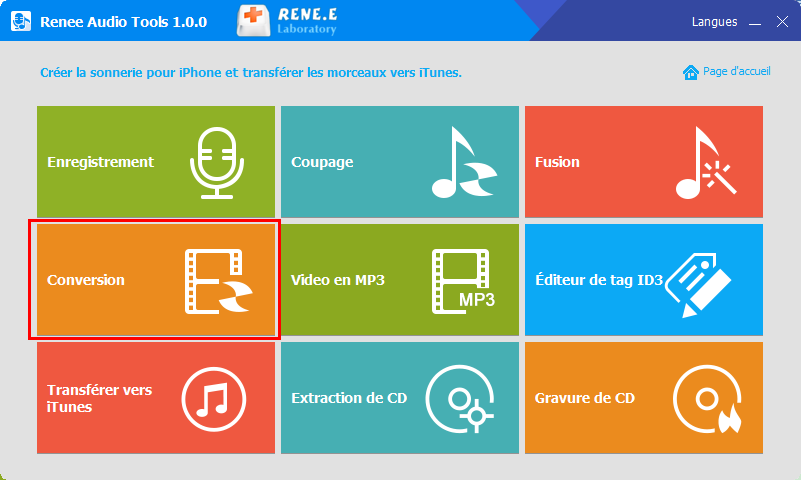
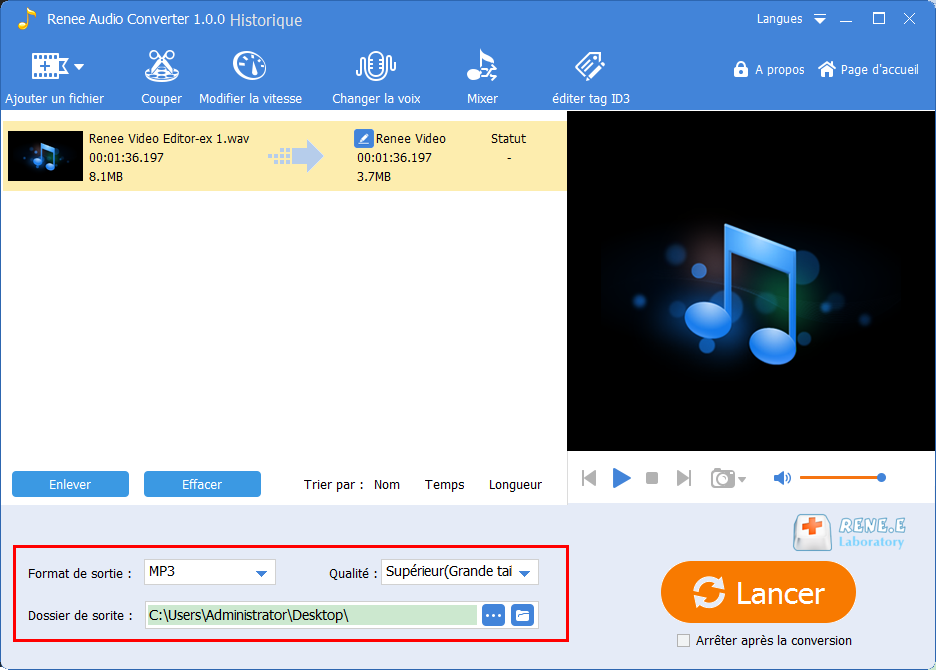
L’assemblement des fichiers audio est une opération courante pour l’édition audio. On peut mettre les fichiers audio de divers formats en un fichier.
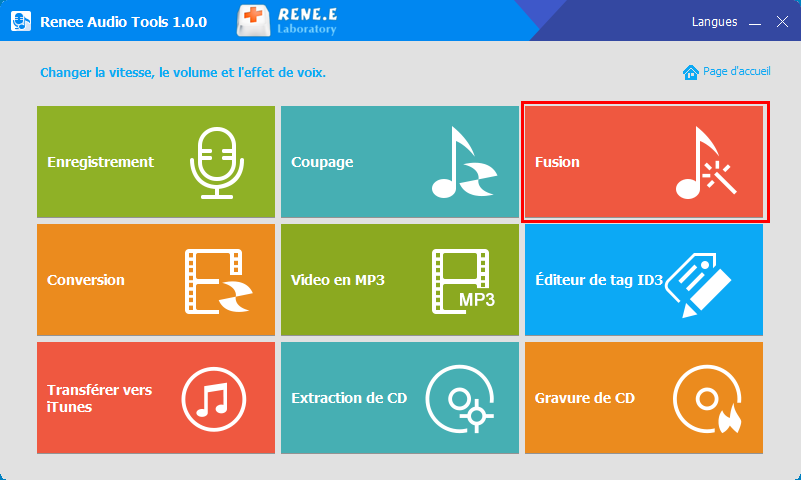
Étape 2 : Cliquez sur le bouton « Ajouter un fichier » et ajoutez les fichiers audio par ordre de fusion.
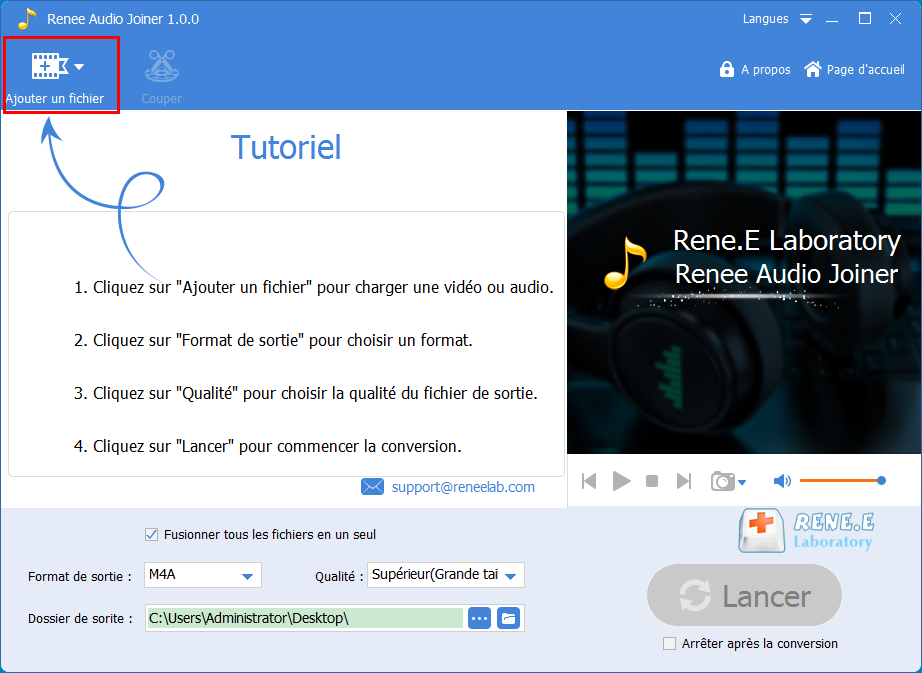
Étape 3 : Cochez la case « Fusionner tous les fichiers en un seul ». Et puis, choisissez le format de sortie, la qualité et l’emplacement. Cliquez enfin sur le bouton « Lancer ».
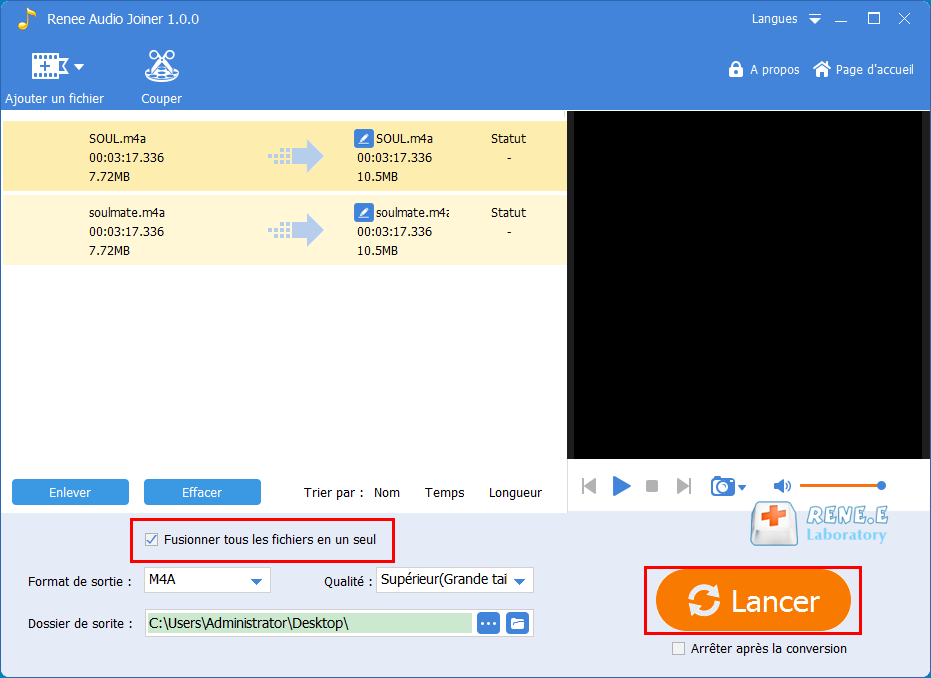
Avec ce logiciel, vous pouvez simplement diviser le fichier audio en plusieurs segments.
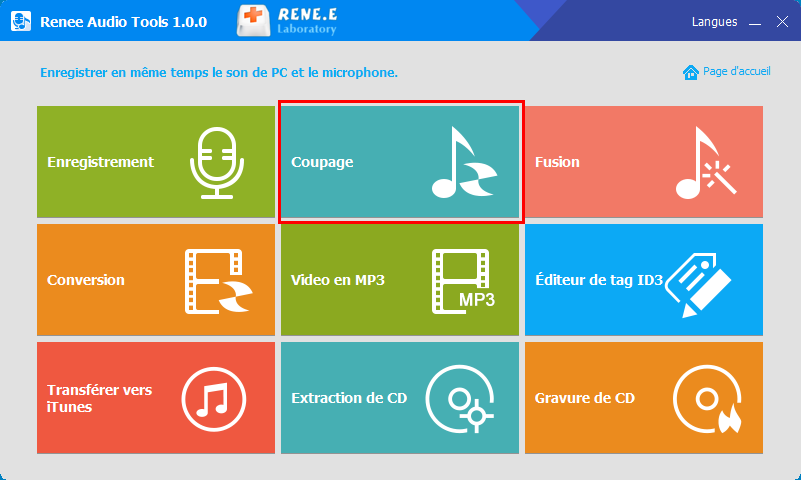
Étape 2 : Cliquez sur « Ajouter un fichier » pour ajouter le fichier audio. Ensuite, cliquez sur « Couper ».
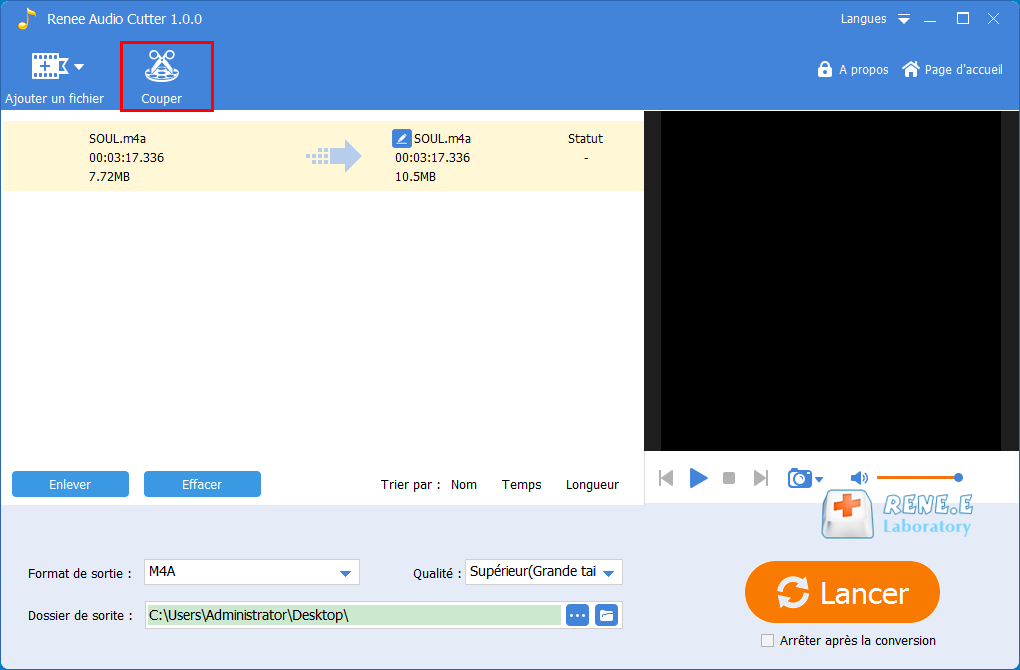
Étape 3 : Dans la page de coupage, glissez la barre pour définir la plage de la longueur du fichier audio. Les valeurs pour le fondu en entrée et en sortie sont de 0. Cliquez sur « OK » pour enregistrer le fichier ou passer à d’autres étapes d’édition.
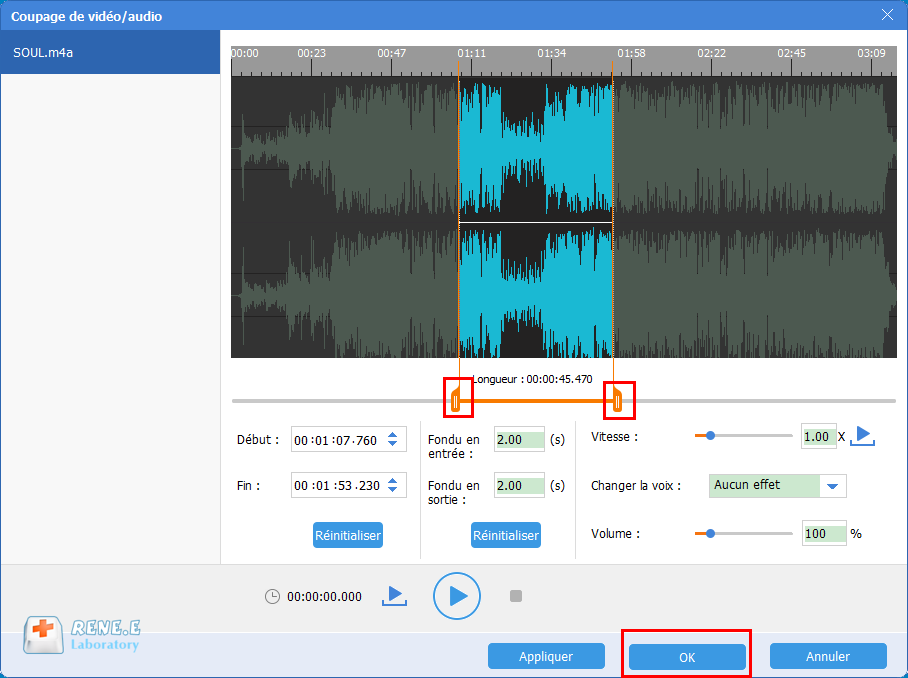
L’effet audio peut être utilisé sur certains scénarios, comme la création des fichiers audio spéciaux, la modification des effets de lecture audio, etc. Avec Renee Audio Tools, on peut changer l’audio en voix masculine, en voix féminine, en monstre, en dessin animé, etc. Et aussi, vous pouvez ajouter l’effet d’écho, de balai de théâtre, de karaoké et d’électronique.
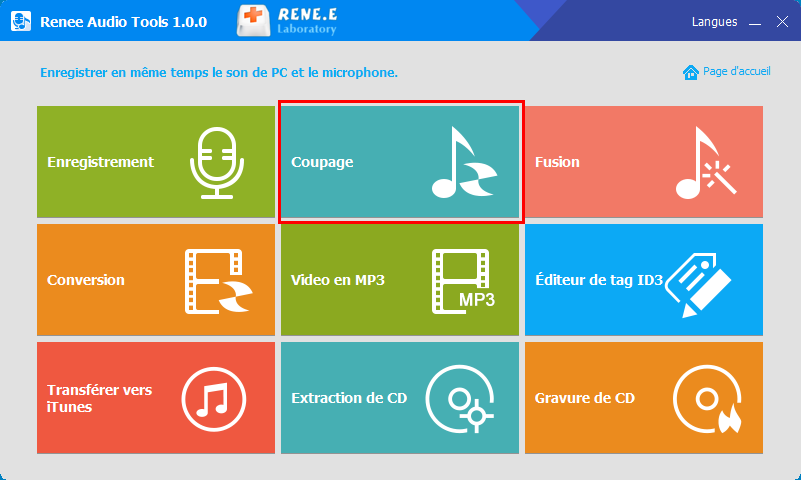
Étape 2 : Cliquez sur « Ajouter un fichier » pour ajouter le fichier audio. Ensuite, cliquez sur « Couper ». Dans la fenêtre affichée, définissez l’effet cible dans l’option « Changer la voix ».
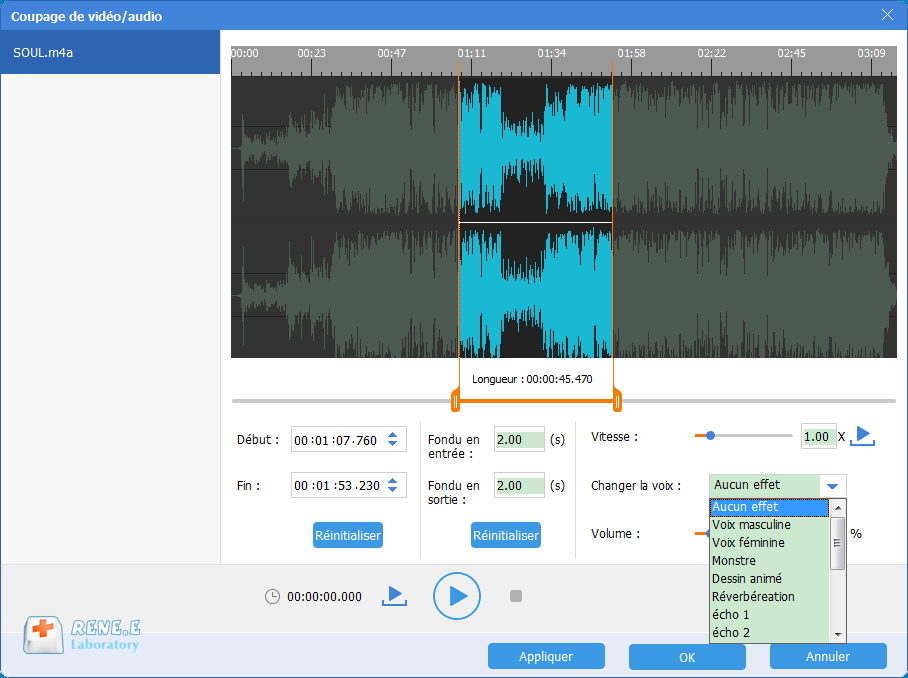
Étape 3 : Les valeurs pour le fondu en entrée et en sortie sont de 0. Cliquez sur « OK » pour enregistrer le fichier ou passer à d’autres étapes d’édition.
On peut mixer de diverses sources de son en une piste stéréo ou mono.
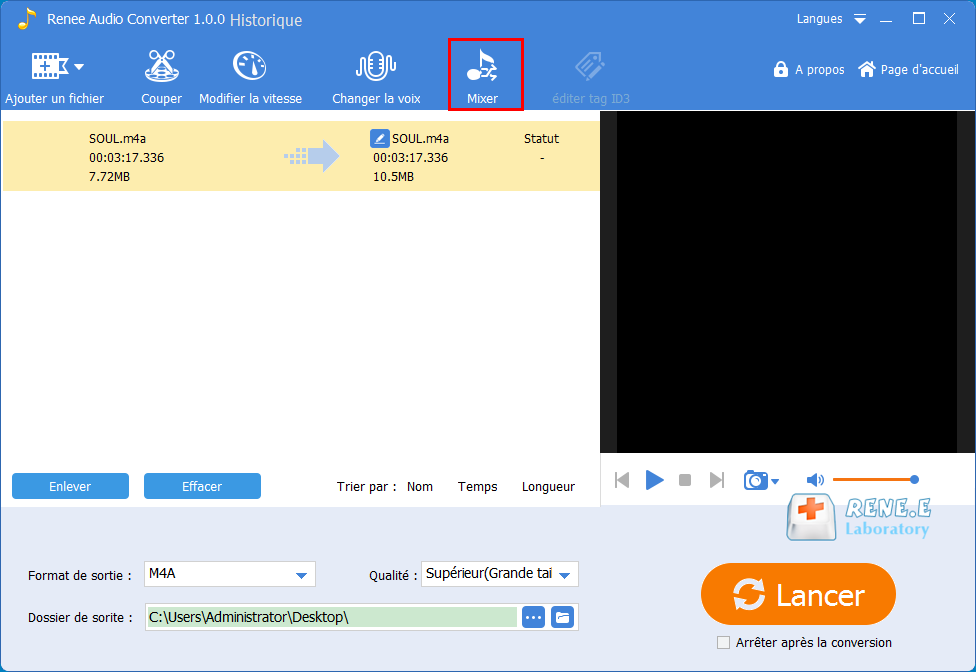
Étape 2 : Cliquez sur « Charger la musique » pour ajouter la musique.
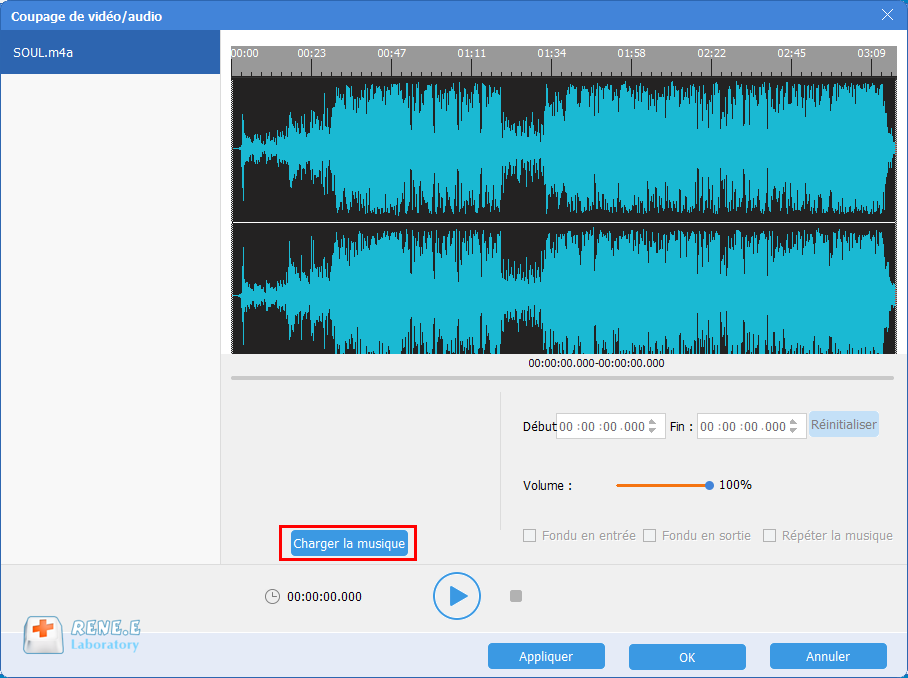
Étape 3 : Cliquez sur la musique. Et puis, glissez la barre ou définissez le début et la fin pour mixer la musique. Vous pouvez cocher la case « Fondu en entrée » ou « Fondu en sortie ». Cliquez enfin sur « OK » pour enregistrer le fichier ou passer à d’autres étapes d’édition.
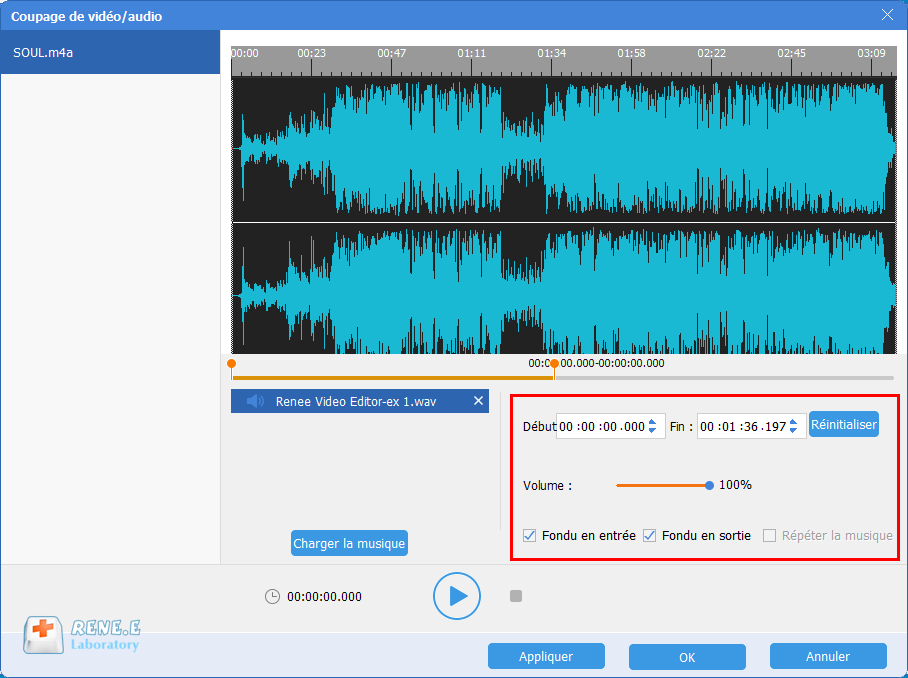
Lors du mixage ou de la création du fichier audio, on a besoin de modifier chaque segment audio pour éviter le volume trop élevé ou trop bas et pour harmoniser le son. On peut glisser la barre de volume.
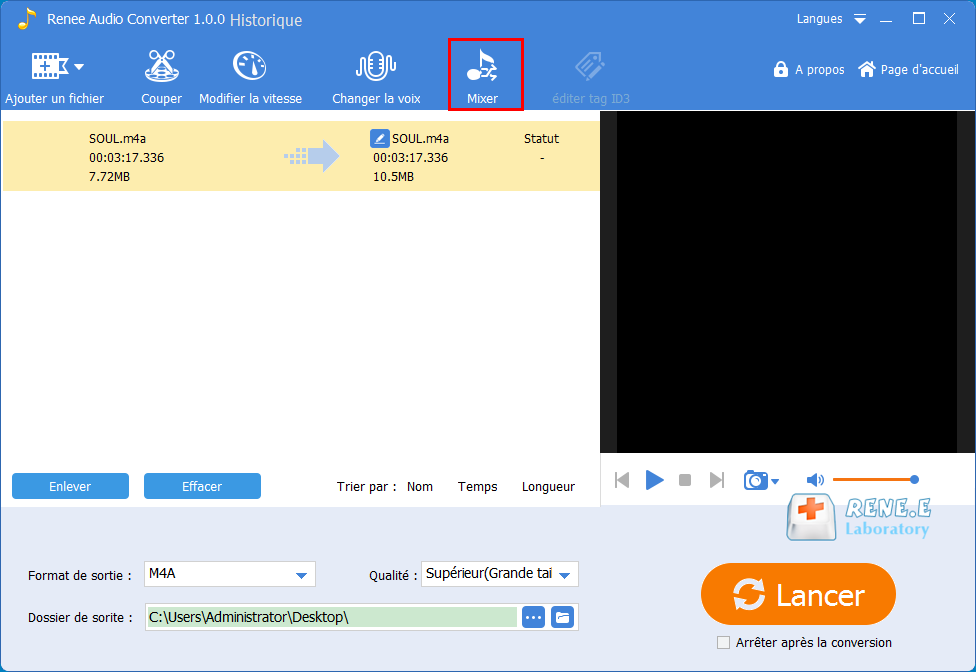
Étape 2 : Sélectionnez l’audio cible et glissez la barre dans l’option « Volume » pour modifier le volume. Cliquez enfin sur « OK » pour enregistrer le fichier ou passer à d’autres étapes d’édition.
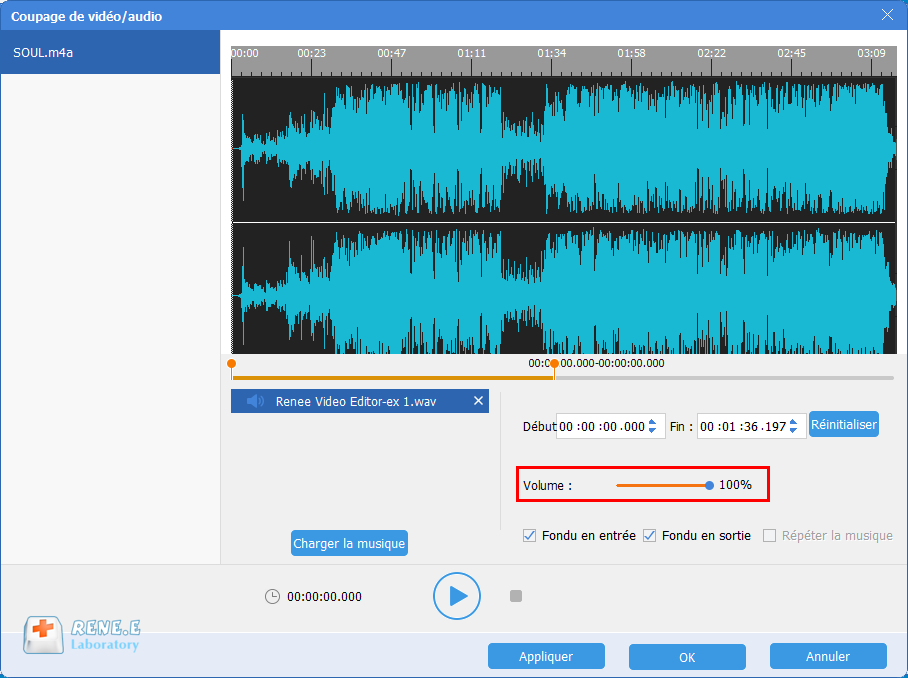
Avec Renee Audio Tools, vous pouvez modifier la vitesse de lecture pour créer un effet rapide et lent.
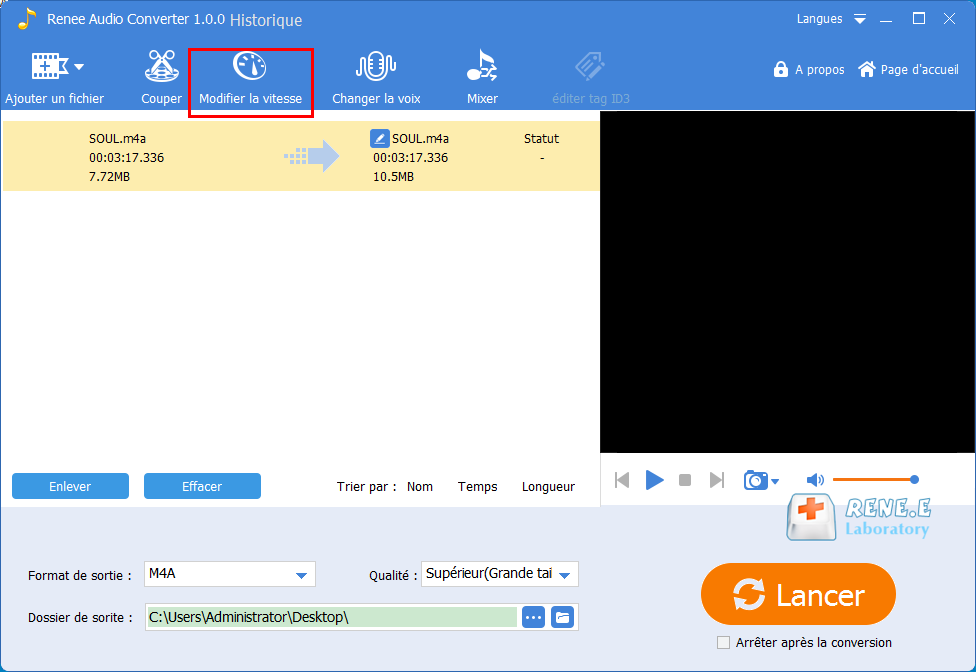
Étape 2 : Modifiez la vitesse. 1.00 signifie la vitesse normale. La valeur de moins de 1 signifie une vitesse lente tandis que la valeur de plus de 1 signifie une vitesse rapide. Cliquez ensuite sur « OK ».
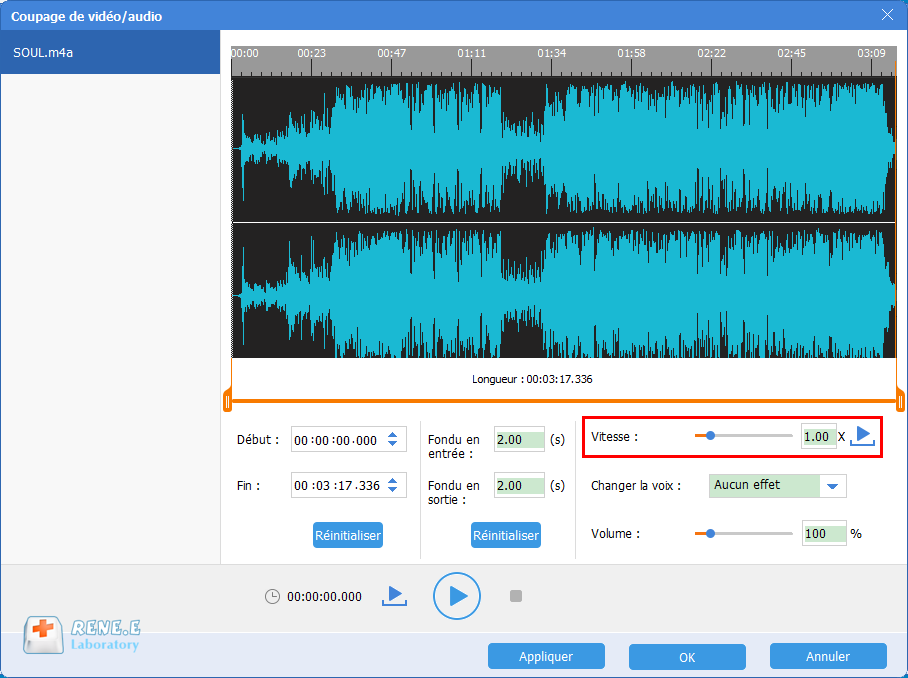
Étape 3 : Sélectionnez le format, l’emplacement et la qualité pour le fichier de sortie. Cliquez enfin sur « Lancer ».
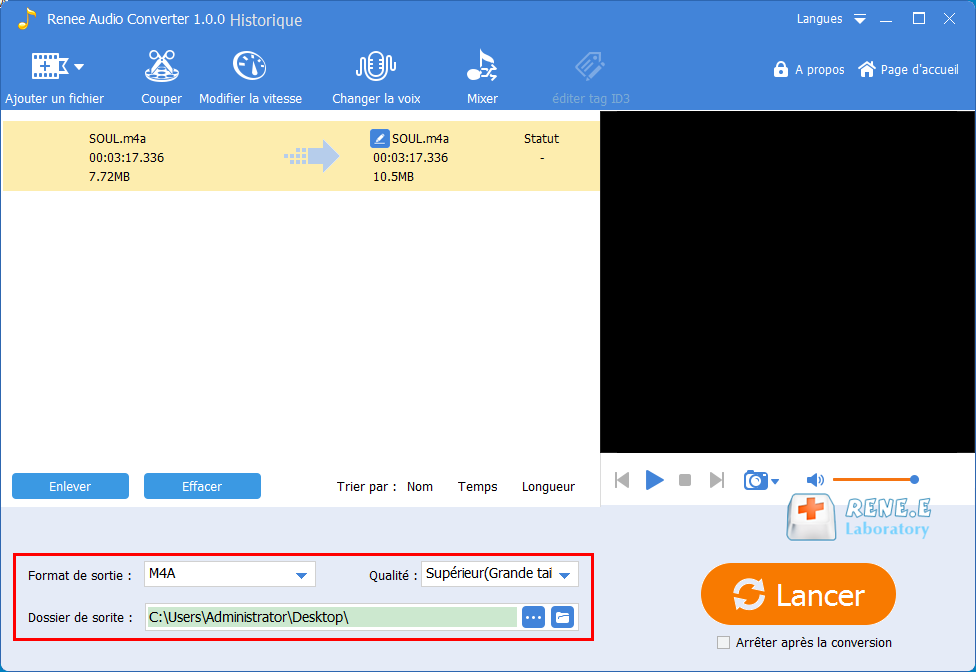
Articles concernés :
03-04-2024
Adèle BERNARD : Savez-vous comment trouver des vidéos et la musique de haute qualité sur YouTube ? Et aussi, comment enregistrer...
[Tutoriel] Comment graver un CD à partir de YouTube ?
06-09-2019
Mathilde LEROUX : En tant qu’un site Web major de l’audio et vidéo populaire, le nombre de l’utilisateur de YouTube est...
[Tutoriel] Comment convertir la musique YouTube en MP3 en ligne ?
12-08-2019
Adèle BERNARD : YouTube propose une gamme complète de musique et les styles sont différentes. Toutes sortes de musiques populaires peuvent...
Comment assembler les fichiers MP3 gratuitement sous Windows et Mac OS ?
12-08-2019
Valentin DURAND : La fusion de plusieurs fichiers audio en un seul fichier est une opération fréquente lors de l'édition audio....


